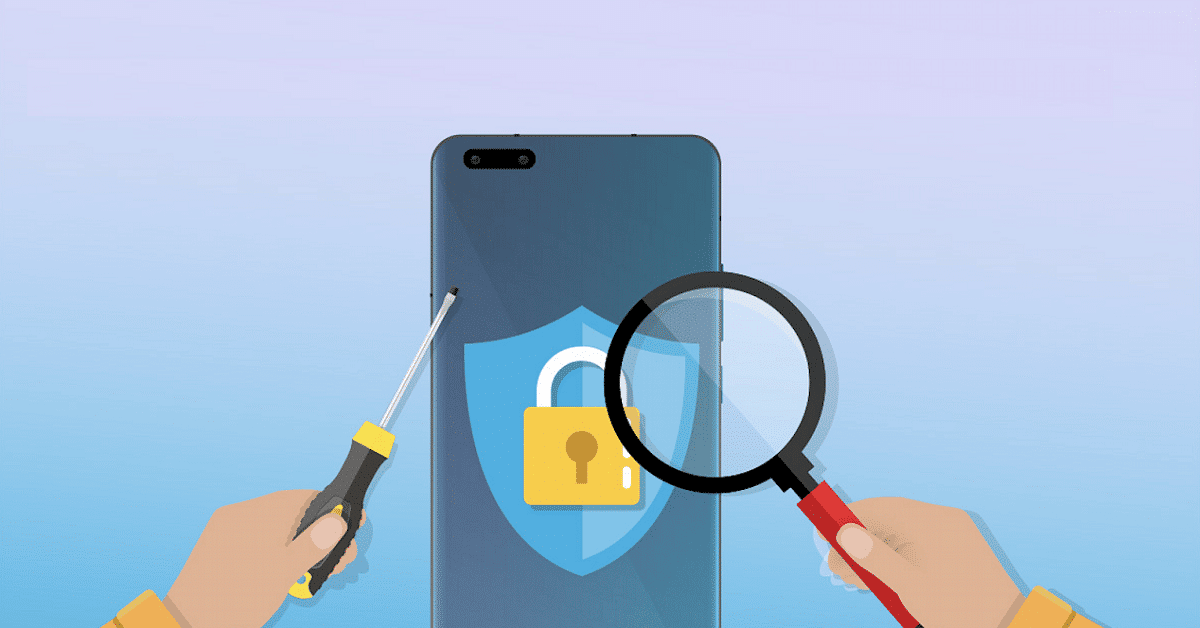நீங்கள் சரிபார்த்தபடி, காலப்போக்கில் தொலைபேசி பொதுவாக மெதுவாக மாறும். இது பல்வேறு காரணிகளால் ஏற்படுகிறது, அவற்றில் பல பயன்பாடுகள் நிறுவப்பட்டுள்ளன மற்றும் படங்கள், வீடியோக்கள் மற்றும் பிற ஆவணங்களின் பெரிய சுமை. முதலில் நீங்கள் நம்பவில்லை என்ற போதிலும் இது வழக்கமாக ஒரு தீர்வைக் கொண்டுள்ளது.
எந்தவொரு சாதனமும் மாதங்கள் செல்லச் செல்ல வேகத்தைக் குறைக்கிறது, எனவே நீங்கள் செயல்திறனை மேம்படுத்த விரும்பினால், சில தந்திரங்களைக் கொண்டிருப்பது பொருத்தமானது. இறுதியில், ஒருவர் விரும்புவது தொலைபேசி அல்லது டேப்லெட்டை உகந்த நிலையில் பயன்படுத்த முடியும். இருப்பினும் இதற்காக சில பராமரிப்பு பணிகளை செய்ய வேண்டியிருக்கும்.
இந்தக் கட்டுரையின் மூலம் நாங்கள் உங்களுக்குக் காட்டப் போகிறோம் ஆண்ட்ராய்டில் தற்காலிக கோப்புகளை நீக்குவது எப்படி, எடுத்துக்காட்டாக உங்கள் மொபைலை மேம்படுத்துதல் மற்றும் பயன்பாடுகள் மற்றும் கேம்களைப் பயன்படுத்தும் போது அது செயல்படும். கம்ப்யூட்டரைப் போலவே, ஃபோன் அல்லது டேப்லெட் பயன்பாடுகள், புகைப்படங்கள் மற்றும் பிற கோப்புகளை நிறுவும் போது நிரம்பி, வேகத்தைக் குறைக்கும்.
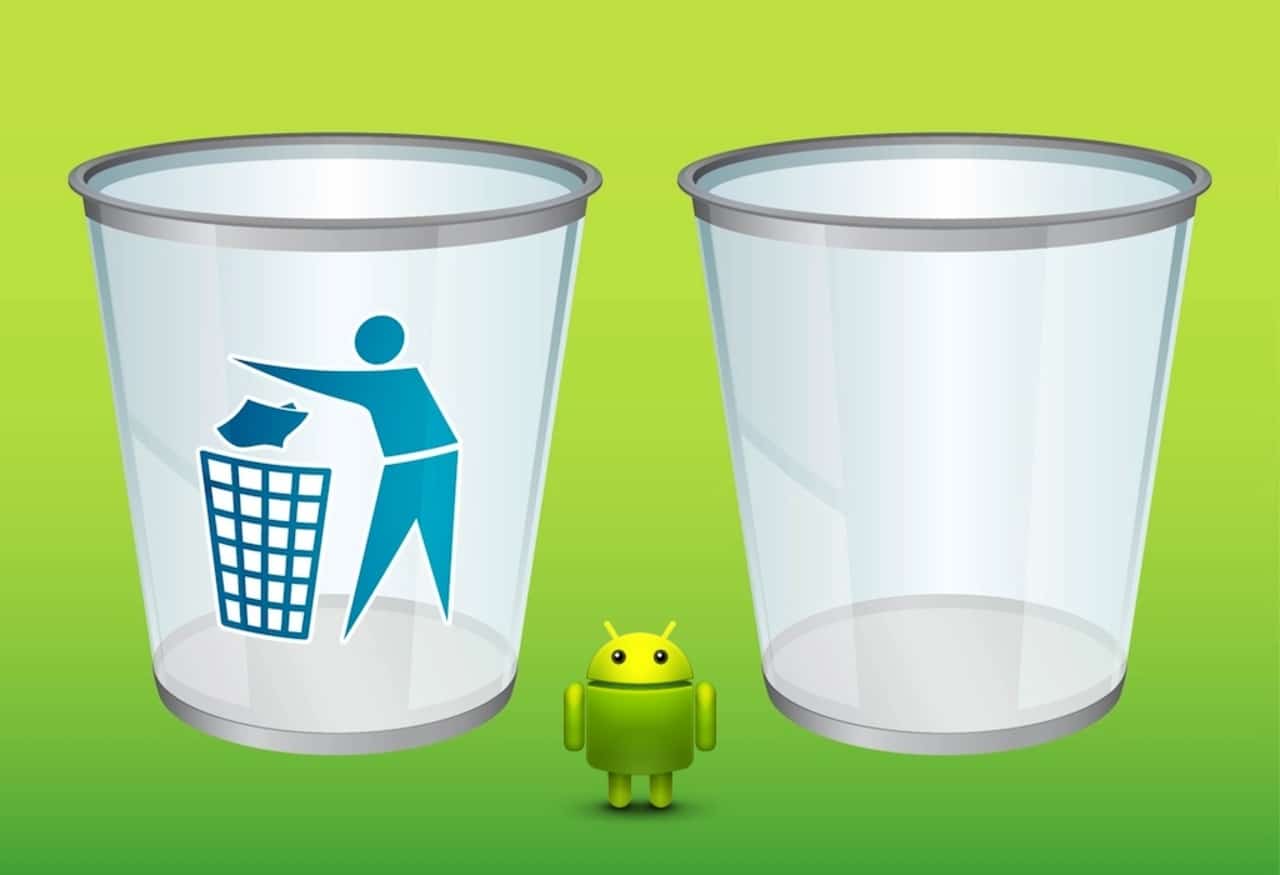
சுத்தம் மற்றும் பராமரிப்பு அவசியம்
நாம் முன்பே குறிப்பிட்டது போல், ஆண்ட்ராய்டைப் பயன்படுத்தும் எந்தவொரு சாதனத்தையும் சுத்தம் செய்து பராமரிப்பது முக்கியம், ஃபோன்கள், டேப்லெட்டுகள் மற்றும் Google அமைப்புடன் கூடிய பிற கேஜெட்டுகள் உட்பட. தற்போது நீங்கள் ஃபோன்கள் மற்றும் டேப்லெட்களில் ஒரு கருவியை நிறுவியுள்ளீர்கள், ஒவ்வொரு உற்பத்தியாளரும் தனியுரிம ஒன்றை நிறுவுகின்றனர்.
ஒரு பயன்பாட்டின் மூலம், நீங்கள் தற்காலிக கோப்புகள், குப்பைகள் மற்றும் எஞ்சியிருக்கும் மற்றும் சாதனத்தில் இடத்தை எடுக்கும் அனைத்தையும் நீக்கலாம். ஒவ்வொரு முறை பயன்படுத்தும்போதும் சேமிப்பகம் சாதாரணமாக வேலை செய்யும் ஃபோன் அல்லது டேப்லெட், செயலி மற்றும் ரேம், நிறுவப்பட்ட சில்லுகளுடன் சேர்ந்து செயல்திறனில் முதன்மை தாக்கத்தை ஏற்படுத்துகிறது.
நீங்கள் சுமார் 2-3 நிமிடங்கள் செலவிட முடியும் என்பதால் உகந்த செயல்திறன் நிகழ்கிறது நீங்கள் வேகமான மற்றும் பயனுள்ள கருவியைப் பயன்படுத்தினால், இலவச பயன்பாடுகளையும் அங்கீகரித்திருப்பீர்கள். Play Store இல் நீங்கள் அவற்றில் பலவற்றைக் காணலாம், கூடுதலாகப் பயன்படுத்துவது கடினம் அல்ல, ஆய்வு மற்றும் தொடக்கத்தை அழுத்துவதற்கான கூறுகளைத் தேர்வுசெய்தால் போதும்.
Android இல் தற்காலிக கோப்புகளை எவ்வாறு நீக்குவது
கண்டிப்பாக நீங்கள் வீட்டில் பிசியை உபயோகித்து அவ்வப்போது சுத்தம் செய்யுங்கள், நன்கு அறியப்பட்ட defragmenter வழியாக செல்ல வேண்டிய அவசியமில்லை, பயன்பாடுகளுக்கு நன்றி, கணினியை மிக வேகமாகச் செல்ல முடியும். சரி, கணினியைப் பயன்படுத்துவதைப் போலவே, ஒரு நிரலைப் பதிவிறக்கவும், இந்த விஷயத்தில் ஒரு பயன்பாட்டைப் பதிவிறக்கவும், அதே படிகளைப் பின்பற்றவும்.
எடுத்துக்காட்டாக, கூகிள் ஒரு சுவாரஸ்யமான பயன்பாட்டைச் சேர்க்கிறது, இது கோப்புகள் என்று அழைக்கப்படுகிறது, மேலும் அதை எவ்வாறு பயன்படுத்துவது என்பது உங்களுக்குத் தெரிந்தால் மிகவும் பயனுள்ளதாக இருக்கும். எங்களிடம் உள்ள சேமிப்பகத்தை நிர்வகிக்க Google கோப்புகள் உதவும் தேவைப்படும் போது சுத்தம் செய்யவும், இது ஒரு இலவச பயன்பாடாகும்.
ஆனால் கோப்புகளைப் போலவே, நீங்கள் பிளே ஸ்டோரின் தேடுபொறியைப் பயன்படுத்தினால் நீங்கள் நூற்றுக்கணக்கான உகப்பாக்கிகளைக் கண்டுபிடிக்கப் போகிறீர்கள், ஆம், அதன் பின்னால் உள்ள நிறுவனத்தால் நம்பகமான ஒன்றை எப்போதும் பதிவிறக்க முயற்சிக்கவும். அவர்கள் அனைவரும் அவர்கள் வாக்குறுதியளிப்பதைச் செய்வதில்லை, எனவே நீங்கள் ஒன்று அல்லது மற்றொன்றைத் தேர்ந்தெடுப்பது பொருத்தமானது. AVG Cleaner என்பது ஆண்ட்ராய்டு சாதனங்களில் உள்ள தற்காலிக கோப்புகளை நீக்கும் மற்றொரு பயன்பாடாகும், Ccleaner, Norton Clean, Nox Cleaner, SD Maid, Avast Cleanup போன்ற பலவற்றில்.
கூகிள் கோப்புகள்
இது நீண்ட காலமாக எங்கள் கோப்புகளை நிர்வகிப்பதற்கான சரியான பயன்பாடுகளில் ஒன்றாகும், நீங்கள் தொலைபேசியை முற்றிலும் புதியதாக விட்டுவிட விரும்பினால், இதில் ஒரு சக்திவாய்ந்த கிளீனர் சேர்க்கப்பட்டுள்ளது. தேர்வுமுறைக்கு வரும்போது, Google மூலம் Files ஆனது நகல் கோப்புகளை அகற்றவும் மற்ற பணிகளைச் செய்யவும் ஒரு இயந்திரத்தைப் பயன்படுத்துகிறது.
இது ஒரு பயனுள்ள கோப்பு எக்ஸ்ப்ளோரராக அங்கீகரிக்கப்பட்டுள்ளது, இருப்பினும் மறுபுறம் பயனர் இதை ஒரு துப்புரவுக் கருவியாகப் பயன்படுத்திக் கொள்ள முடியும். Google கோப்புகள் ஒப்பீட்டளவில் சிறிய எடையைக் கொண்டுள்ளன, இது பணியைச் செய்யும்போது பொதுவாக செயல்முறையை முடிக்க சுமார் 3 நிமிடங்கள் ஆகும்.
தற்காலிக கோப்பு சுத்தம் செய்ய, உங்கள் சாதனத்தில் இந்தப் படிகளைச் செய்யுங்கள்:
- எங்கள் சாதனத்தில் பயன்பாட்டைப் பதிவிறக்கி நிறுவுவது முதல் படி
- "சுத்தம்" பொத்தானைக் கிளிக் செய்ய, பயன்பாட்டைத் தொடங்கி அனைத்தையும் பார்க்கவும்
- என்ன செய்ய வேண்டும் என்று மெனுவில் அது உங்களுக்குத் தெரிவிக்கும், அதிக கனமான கோப்புகளை நீக்குவது உட்பட, அவை இடத்தைப் பிடிக்கும்
- பகுப்பாய்வு முடிந்ததும், அனைத்தையும் நீக்கு என்பதைக் கிளிக் செய்யவும் மற்றும் துப்புரவு முடிந்து, சாதனத்தை முழுமையாக மேம்படுத்தி, முதல் நாட்களில் மீண்டும் பார்க்கலாம்
CCleaner
இது விண்டோஸ் இயக்க முறைமையில் சிறந்த உகப்பாக்கிகளில் ஒன்றாக அறியப்படுகிறது. அந்த இயங்குதளத்தில் பெரும் வெற்றியைப் பெற்ற பிறகு, அது ஆண்ட்ராய்டை அடையும் படியை எடுத்தது, அங்கு பல ஆண்டுகளுக்கு முன்பு தரையிறங்கிய மற்ற கணினிகளைப் போலவே திறமையான மற்றும் வேகமான ஒரு பயனுள்ள பயன்பாடு உள்ளது, 2.000 மில்லியனுக்கும் அதிகமான பதிவிறக்கங்களைத் தாண்டியது.
இந்த பிரபலமான ஃபோன் கிளீனர் சேமிப்பிடத்தை விடுவிக்கிறது, பயன்பாட்டின் பயன்பாட்டை நிர்வகிக்கிறது, புகைப்படங்களை மேம்படுத்துகிறது மற்றும் தற்காலிக கோப்புகளை நீக்குகிறது. Ccleaner என்பது ஒரு சுவாரஸ்யமான பயன்பாடாகும், நீங்கள் அதைப் பயன்படுத்தினால், நீங்கள் மற்றொரு பயன்பாட்டைப் பயன்படுத்த விரும்ப மாட்டீர்கள் இது இலவசம் மற்றும் நீங்கள் அதை நிறுவியிருப்பதை நீங்கள் கவனிக்க மாட்டீர்கள் என்பதால் இது இல்லை.
அதன் செயல்பாடுகளில், இது ஒரு தானியங்கி டைமரைச் சேர்க்கிறது குறிப்பிட்ட நேரத்தில் போனை சுத்தம் செய்ய மறந்துவிட விரும்பினால், நீங்கள் போனை பயன்படுத்தாத நேரங்களில் அதை புரோகிராம் செய்வது பொருத்தமானது. ஒரு விவேகமான நேரம் அதிகாலை 2 மணி, எடுத்துக்காட்டாக, Drive ஆனது WhatsAppஐ காப்புப் பிரதி எடுக்கிறது.
அமைப்புகளிலிருந்து தற்காலிக சேமிப்பை அழிக்கவும்
திறமை இருந்தால் எவரும் தங்கள் மொபைலை மேம்படுத்திக்கொள்ளலாம், ஒரு சில படிகள் மூலம் மொபைல் ஃபோனின் டேட்டா மற்றும் தற்காலிகமானவை இரண்டையும் நீக்க முடியும். நீக்க விரும்பும் நேரத்தில், பயன்பாடுகள் ஒவ்வொன்றும் அதன் தற்காலிக சேமிப்பைக் கொண்டுள்ளன, இது காலப்போக்கில் ஒரு பெரிய கோப்பை உருவாக்குகிறது மற்றும் நிறைய ஆக்கிரமிக்கிறது.
வழிசெலுத்தலுக்கு நீங்கள் ஒரு பயன்பாட்டைப் பயன்படுத்தினால், ஒவ்வொரு வருகைக்கும் பதிவிறக்கத்திற்கும் அது குப்பைகளை உருவாக்கும், இது நீண்ட காலத்திற்கு தொலைபேசி மற்றும் எந்த டேப்லெட்டையும் குறைக்கிறது. இறுதியில், பயனர் தான் அழிக்கும் அளவை எடுக்க வேண்டும் நீங்கள் விரும்பும் அனைத்தையும் மற்றும் இதுவரை உள்ள அனைத்து தற்காலிக கோப்புகளையும் அகற்றவும்.
தற்காலிக சேமிப்பு மற்றும் தற்காலிக கோப்புகளை நீக்கும் போது, இந்த படிநிலையைப் பின்பற்றவும்:
- உங்கள் சாதனத்தின் "அமைப்புகளை" உள்ளிடவும்
- "பயன்பாடுகள்" என்பதைக் கண்டறிந்து, அதிக நினைவக நுகர்வு கொண்ட உலாவி அல்லது பயன்பாட்டிற்குச் செல்லவும்
- எடுத்துக்காட்டாக Google Chrome ஐத் தொடங்கவும் மற்றும் அதை கிளிக் செய்யவும்
- "சேமிப்பு மற்றும் கேச்" என்பதைக் கிளிக் செய்யவும், இந்த விஷயத்தில் நாம் அழிக்க விரும்புவது தற்காலிக சேமிப்பை, "கேச் அழி" என்பதைக் கிளிக் செய்யவும்.
- அடுத்த கட்டமாக இடத்தை விடுவிக்க வேண்டும், நீங்கள் உருவாக்கிய கோப்புகளை நீக்குவதுடன், டேட்டாவை நீக்கு என்பதைக் கிளிக் செய்து இறுதியாக உறுதிப்படுத்தவும்